multisim模型导入PSPICE步骤
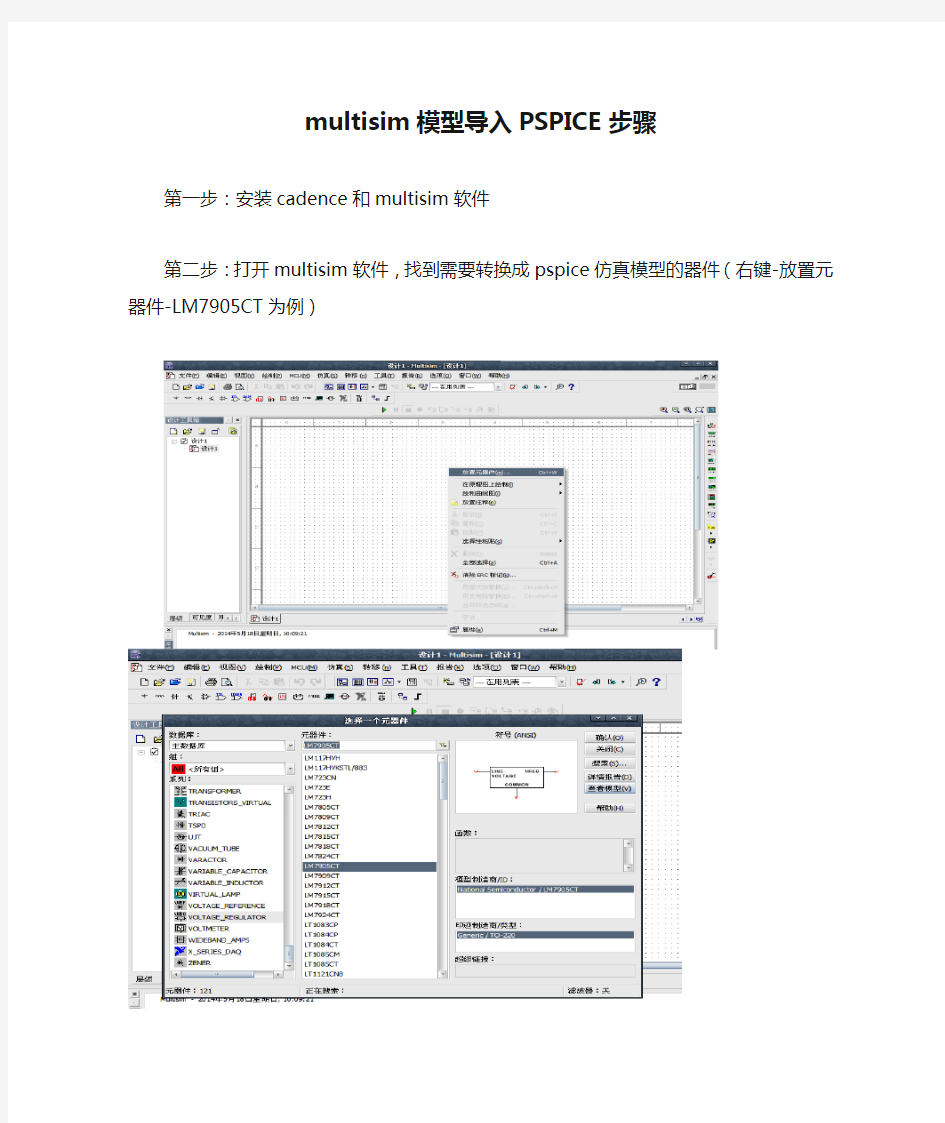

multisim模型导入PSPICE步骤
第一步:安装cadence和multisim软件
第二步:打开multisim软件,找到需要转换成pspice仿真模型的器件(右键-放置元器件-LM7905CT为例)
第三步:保存模型
点击“查看模型”-“保存到文档按钮”-默认保存成文本文档-
修改扩展名为(.cir或者.mod)
第四步:打开cadence软件中“PSpice Accessories-Model Editor”-打开(.cir .mod)文件-另存为(.lib)文件-File-Export to capture part library-OK转换完成(生成pspice模型.lib和.olb 文件)
第五步:配置仿真文件
完成了上述步骤,元器件仍然不能进行仿真,因为PSpice 仿真时会搜索库配置,新建元件库没有添加到库配置中,仿真时会提示出现错误。库配置添加有2 种方法:
(1) 用记事本开..\Orcad\Capture\Library\Pspice\nom.lib ,加入" LM7905CT.lib" ,保存修改的nom.lib;
(2) 在菜单栏选择PSpice/Edit SimulationProfile /Libraries/Browse,添加“LM7905CT.lib”路径,点击Add as Global,将其在库配置中加为全局库,并上移为首选项。
第六步:在Capture CIS中建立需要仿真的电路,测试自己创建的仿真模型。
multisim仿真教程
Multisim软件简介 二极管电路 基本功放 差分放大器电路 负反馈放大器 集成运算放大器信号运算处理电路互补对称(OCL)功率放大器 信号产生与转换电路 可调三端集成直流稳压电源电路13.1 Multisim用户界面和基本操作在此处插入图片说明 13.1.1 Multisim用户界面
在许多EDA仿真软件中,Multisim软件具有友好的界面,强大的功能,易于学习和使用,受到电气设计和开发人员的青睐。Multisim是一种虚拟仿真软件,用于通过软件方法对电子元器件进行虚拟设计和电路测试。 Multisim来自交互式图像技术(IIT)的基于Windows的仿真工具,以前称为EWB。 1988年,IIT公司推出了用于电子电路仿真和设计的EDA工具软件,电子工作台(EWB),它以其直观的界面,便捷的操作,强大的分析功能以及易于学习和使用而迅速普及和使用。 IIT在1996年推出了EWB5.0版本。ewb5之后。在X版本和EWB6.0版本中,IIT 将EWB更改为Multisim(多功能模拟软件)。 IIT被美国国家仪器公司Ni收购后,其软件更名为Ni Multisim。第9版之后,Multisim 经历了多个版本的升级,包括Multisim2001,Multisim7,Multisim8,Multisim9,Multisim10等。增加了单片机和LabVIEW虚拟仪器的仿真和应用。
下面以Multisim10为例介绍其基本操作。图13.1-1显示了Multisim10的用户界面,包括菜单栏,标准工具栏,主工具栏,虚拟仪器工具栏,组件工具栏,仿真按钮,状态栏,电路图编辑区域等。 图13.1-1 Multisim10用户界面 菜单栏类似于Windows应用程序,如图13.1-2所示。 图13.1-2 Multisim菜单栏 其中,选项菜单下的全局首选项和工作表属性可用于个性化界面设置。Multisim10提供了两组电气元件符号标准: ANSI:美国国家标准协会,美国标准,默认为标准,本章采用默认设置; 丁:德国国家标准协会,欧洲标准,与中国符号标准一致。 工具栏是标准的Windows应用程序样式。 标准工具栏: 查看工具栏:
最详细最好的Multisim仿真教程
第13章Multisim模拟电路仿真本章Multisim10电路仿真软件,讲解使用Multisim进行模拟电路仿真的基本方法。 目录 1. Multisim软件入门 2. 二极管电路 3. 基本放大电路 4. 差分放大电路 5. 负反馈放大电路 6. 集成运放信号运算和处理电路 7. 互补对称(OCL)功率放大电路 8. 信号产生和转换电路 9. 可调式三端集成直流稳压电源电路 13.1 Multisim用户界面及基本操作 13.1.1 Multisim用户界面 在众多的EDA仿真软件中,Multisim软件界面友好、功能强大、易学易用,受到电类设计开发人员的青睐。Multisim用软件方法虚拟电子元器件及仪器仪表,将元器件和仪器集合为一体,是原理图设计、电路测试的虚拟仿真软件。 Multisim来源于加拿大图像交互技术公司(Interactive Image T echnologies,简称IIT公司)推出的以Windows为基础的仿真工具,原名EWB。 IIT公司于1988年推出一个用于电子电路仿真和设计的EDA工具软件Electronics Work Bench(电子工作台,简称EWB),以界面形象直观、操作方便、分析功能强大、易学易用而得到迅速推广使用。 1996年IIT推出了EWB5.0版本,在EWB5.x版本之后,从EWB6.0版本开始,IIT对EWB进行了较大变动,名称改为Multisim(多功能仿真软件)。 IIT后被美国国家仪器(NI,National Instruments)公司收购,软件更名为NI Multisim,Multisim 经历了多个版本的升级,已经有Multisim2001、Multisim7、Multisim8、Multisim9 、Multisim10等版本,9版本之后增加了单片机和LabVIEW虚拟仪器的仿真和应用。 下面以Multisim10为例介绍其基本操作。图13.1-1是Multisim10的用户界面,包括菜单栏、标准工具栏、主工具栏、虚拟仪器工具栏、元器件工具栏、仿真按钮、状态栏、电路图编辑区等组成部分。
Multisim基础使用方法详解
第2章Multisim9的基本分析方法 主要容 ? 2.1 直流工作点分析(DC Operating Point Analysis ) ? 2.2 交流分析(AC Analysis) ? 2.3 瞬态分析(Transient Analysis) ? 2.4 傅立叶分析(Fourier Analysis) ? 2.5 失真分析(Distortion Analysis) ? 2.6 噪声分析(Noise Analysis) ? 2.7 直流扫描分析(DC Sweep Analysis) ? 2.8 参数扫描分析(Parameter Sweep Analysis) 2.1 直流工作点分析 直流工作点分析也称静态工作点分析,电路的直流分析是在电路中电容开路、电感短路时,计算电路的直流工作点,即在恒定激励条件下求电路的稳态值。 在电路工作时,无论是大信号还是小信号,都必须给半导体器件以正确的偏置,以便使其工作在所需的区域,这就是直流分析要解决的问题。了解电路的直流工作点,才能进一步分析电路在交流信号作用下电路能否正常工作。求解电路的直流工作点在电路分析过程中是至关重要的。 2.1.1构造电路 为了分析电路的交流信号是否能正常放大,必须了解电路的直流工作点设置得是否合理,所以首先应对电路得直流工作点进行分析。在Multisim9工作区构造一个单管放大电路,电路中电源电压、各电阻和电容取值如图所示。
注意:图中的1,2,3,4,5等编号可以从Options---sheet properties—circuit—show all 调试出来。 执行菜单命令(仿真)Simulate/(分析)Analyses,在列出的可操作分析类型中选择DC Operating Point,则出现直流工作点分析对话框,如图A所示。直流工作点分析对话框B。 1. Output 选项 Output用于选定需要分析的节点。 左边Variables in circuit 栏列出电路中各节点电压变量和流过电源的电流变量。右边Selected variables for 栏用于存放需要分析的节点。 具体做法是先在左边Variables in circuit 栏中选中需要分析的变量(可以通过鼠标拖拉进行全选),再单击Add按钮,相应变量则会出现在Selected variables for 栏中。如果Selected variables for 栏中的某个变量不需要分析,则先选中它,然后点击Remove按钮,该变量将会回到左边Variables in circuit 栏中。 2.Analysis Options 和Summary选项表示:分析的参数设置和Summary页中排列了该分析所设置的所有参数和选项。用户通过检查可以确认这些参数的设置。 2.1.3 检查测试结果
Multisim基础使用方法详解
M u l t i s i m基础使用方 法详解 集团标准化工作小组 #Q8QGGQT-GX8G08Q8-GNQGJ8-MHHGN#
第2章 Multisim9的基本分析方法 主要内容 ?直流工作点分析(DC Operating Point Analysis ) ?交流分析(AC Analysis) ?瞬态分析(Transient Analysis) ?傅立叶分析(Fourier Analysis) ?失真分析(Distortion Analysis) ?噪声分析(Noise Analysis) ?直流扫描分析(DC Sweep Analysis) ?参数扫描分析(Parameter Sweep Analysis) 直流工作点分析 直流工作点分析也称静态工作点分析,电路的直流分析是在电路中电容开路、电感短路时,计算电路的直流工作点,即在恒定激励条件下求电路的稳态值。 在电路工作时,无论是大信号还是小信号,都必须给半导体器件以正确的偏置,以便使其工作在所需的区域,这就是直流分析要解决的问题。了解电路的直流工作点,才能进一步分析电路在交流信号作用下电路能否正常工作。求解电路的直流工作点在电路分析过程中是至关重要的。 2.1.1构造电路
为了分析电路的交流信号是否能正常放大,必须了解电路的直流工作点设置得是否合理,所以首先应对电路得直流工作点进行分析。在Multisim9工作区构造一个单管放大电路,电路中电源电压、各电阻和电容取值如图所示。 注意:图中的1,2,3,4,5等编号可以从Options---sheet properties—circuit—show all 调试出来。 执行菜单命令(仿真)Simulate/(分析)Analyses,在列出的可操作分析类型中选择DC Operating Point,则出现直流工作点分析对话框,如图A所示。直流工作点分析对话框B。 1. Output 选项 Output用于选定需要分析的节点。 左边Variables in circuit 栏内列出电路中各节点电压变量和流过电源的电流变量。右边Selected variables for 栏用于存放需要分析的节点。 具体做法是先在左边Variables in circuit 栏内中选中需要分析的变量(可以通过鼠标拖拉进行全选),再单击Add按钮,相应变量则会出现在Selected variables for 栏中。如果Selected variables for 栏中的某个变量不需要分析,则先选中它,然后点击Remove按钮,该变量将会回到左边Variables in circuit 栏中。 Options 和Summary选项表示:分析的参数设置和Summary页中排列了该分析所设置的所有参数和选项。用户通过检查可以确认这些参数的设置。 2.1.3 检查测试结果 点击B图下部Simulate按钮,测试结果如图所示。测试结果给出电路各个节点的电压值。根据这些电压的大小,可以确定该电路的静态工作点是否合理。如果不合理,可以
模拟电子技术课程设计(Multisim仿真).
《电子技术Ⅱ课程设计》 报告 姓名 xxx 学号 院系自动控制与机械工程学院 班级 指导教师 2014 年 6 月18日
目录 1、目的和意义 (3) 2、任务和要求 (3) 3、基础性电路的Multisim仿真 (4) 3.1 半导体器件的Multisim仿真 (4) 3.11仿真 (4) 3.12结果分析 (4) 3.2单管共射放大电路的Multisim仿真 (5) 3.21理论计算 (7) 3.21仿真 (7) 3.23结果分析 (8) 3.3差分放大电路的Multisim仿真 (8) 3.31理论计算 (9) 3.32仿真 (9) 3.33结果分析 (9) 3.4两级反馈放大电路的Multisim仿真 (9) 3.41理论分析 (11) 3.42仿真 (12) 3.5集成运算放大电路的Multisim仿真(积分电路) (12) 3.51理论分析 (13) 3.52仿真 (14) 3.6波形发生电路的Multisim仿真(三角波与方波发生器) (14) 3.61理论分析 (14) 3.62仿真 (14) 4.无源滤波器的设计 (14) 5.总结 (18) 6.参考文献 (19)
一、目的和意义 该课程设计是在完成《电子技术2》的理论教学之后安排的一个实践教学环节.课程设计的目的是让学生掌握电子电路计算机辅助分析与设计的基本知识和基本方法,培养学生的综合知识应用能力和实践能力,为今后从事本专业相关工程技术工作打下基础。这一环节有利于培养学生分析问题,解决问题的能力,提高学生全局考虑问题、应用课程知识的能力,对培养和造就应用型工程技术人才将能起到较大的促进作用。 二、任务和要求 本次课程设计的任务是在教师的指导下,学习Multisim仿真软件的使用方法,分析和设计完成电路的设计和仿真。完成该次课程设计后,学生应该达到以下要求: 1、巩固和加深对《电子技术2》课程知识的理解; 2、会根据课题需要选学参考书籍、查阅手册和文献资料; 3、掌握仿真软件Multisim的使用方法; 4、掌握简单模拟电路的设计、仿真方法; 5、按课程设计任务书的要求撰写课程设计报告,课程设计报告能正确反映设计和仿真结果。
(完整版)Multisim10仿真软件简介与使用
Multisim10仿真软件简介与使用 Multisim10.0是加拿大交互图像技术公司推出的最新电子仿真软件,是Multisim系列的改进版。该版使文件管理和操作更方便,元件调用更便捷,元件的标注更加直观实用,增加了仿真的真实感,使虚拟的电子实验平台更加接近实际的实验平台。Multisim10.0是一种在电子技术界广为应用的优秀计算机仿真设计软件,被誉为“计算机里的电子实验室”。 1.Multisim10.0的基本操作界面 Multisim10.0软件以图形界面为主,具有一般Windows应用软件的风格,可以使用户自如使用。启动Multisim10.0后,出现如图3-4-1界面。 仪器仪表栏菜单栏工具栏 仿真电源开关元器件栏 状态栏 电路工作区 图3-4-1 主界面窗口 (1)菜单栏 Multisim10.0的菜单包括主菜单、一级菜单和二级菜单,通过菜单可以对Multisim10.0的所有功能进行操作。如图3-4-2所示。 图3-4-2 主菜单 (2)工具栏 Multisim10.0提供了多种工具栏,如系统工具栏、主工具栏、元件工具栏、仪表工具栏。 ①系统工具栏提供了文档常用的新建文件、打开文件、保存文件、打印、放大、缩 小等操作。如图3-4-3所示。 图3-4-3 系统工具栏 ②元件工具栏提供了从Multisim元件数据库中选择、放置元件到原理图中的按钮。如图3-4-4所示。从左到右元件库依次为电源库、基本元件库、二极管库、晶体管库、模拟元件库、TTL库、CMOS库、其它数字元件库、数模混合元件库、指示器库、电源器件库、混合项元件库、高级的外设器件库、射频元件库、电气元件库、MCU器件库、设置层次库、放置总线库。
multisim仿真教程
Multisim电子电路仿真教程: Multisim电子电路仿真教程作者朱彩莲,介绍了一种电子电路仿真软件——Multisim 2001。通过对该软件的学习和使用,读者可以轻松地拥有一个元件设备非常完善的虚拟电子实验室,进而可以完成电子电路的各种实验和设计。 本书介绍了一种电子电路仿真软件——Multisim 2001。通过对该软件的学习和使用,读者可以轻松地拥有一个元件设备非常完善的虚拟电子实验室,进而可以完成电子电路的各种实验和设计。 全书共9章。第l~4章主要介绍Multisim 2001软件的基本功能和操作,主要有Multisim 200l中电路的创建、元件库和元件的使用、虚拟仪器的使用和Multisim基本分析方法;第5~9章主要介绍Mulfisim 200l软件的应用,其中第5~8章分别从电路基础、模拟电子技术、数字电子技术、高频电子技术中选取了若干个典型实验进行:Multisim仿真分析,每个实验给出了实验目的、实验电路、仿真操作步骤和实验结果,第9章是Multisim2001在电子综合设计中的应用实例。 本书可作为高等院校电子技术类课程的软件实验教材,也可作为从事电子电路设计的工程技术人员的参考书。 计算机高效率绿色电源 高速发展的计算机技术带领人类进入了信息社会,同时也促进了电源技术的迅速发展。八十年代,计算机全面采用了开关电源,率先完成计算机电源换代。接着开关电源技术相继进入了电子、电器设备领
域。 计算机技术的发展,提出绿色电脑和绿色电源。绿色电脑泛指对环境无害的个人电脑和相关产品,绿色电源系指与绿色电脑相关的高效省电电源,根据美国环境保护署l992年6月17日“能源之星"计划规定,桌上型个人电脑或相关的外围设备,在睡眠状态下的耗电量若小于30瓦,就符合绿色电脑的要求,提高电源效率是降低电源消耗的根本途径。就目前效率为75%的200瓦开关电源而言,电源自身要消耗50瓦的能源。 通信用高频开关电源 通信业的迅速发展极大的推动了通信电源的发展。高频小型化的开关电源及其技术已成为现代通信供电系统的主流。在通信领域中,通常将整流器称为一次电源,而将直流-直流(DC/DC)变换器称为二次电源。一次电源的作用是将单相或三相交流电网变换成标称值为48V 的直流电源;目前在程控交换机用的一次电源中,传统的相控式稳压电源己被高频开关电源取代,高频开关电源(也称为开关型整流器SMR)通过MOSFET或IGBT的高频工作,开关频率一般控制在50-100kHz范围内,实现高效率和小型化。近几年,开关整流器的功率容量不断扩大,单机容量己从48V/12.5A、48V/20A扩大到48V/200A、48V/400A。 因通信设备中所用集成电路的种类繁多,其电源电压也各不相同,在通信供电系统中采用高功率密度的高频DC-DC隔离电源模块,从中间母线电压(一般为48V直流)变换成所需的各种直流电压,这样可
Multisim14使用multisim12元件库的方法
M u l t i s i m14使用 m u l t i s i m12元件库的 方法 -CAL-FENGHAI.-(YICAI)-Company One1
Multisim14使用multisim12元件库的方法 如题,步骤如下: 1、下载multisim12,multisim14,multisim12库文件。 2、安装multisim14,安装multisim12,安装方法及安装包自己百度 3、打开multisim12,导入multisim12库文件。工具----数据库----数据库管理 器---导入-----选择下载好的数据库,按照提示操作。 4、导入成功后,打开数据库管理器(打开顺序:工具----数据库---数据库管 理器),点击右下角的关于,查找已导入数据库的存放位置。如导入到用户数据,则复制用户数据库地址,如下图,我的存放地址为:C:\Users\Administrator\AppData\Roaming\National Instruments\Circuit Design Suite\\database
5、打开数据库存放位置,可看到当前数据库, usr文件为数据库文件。 6、关闭multisim12,运行multisim14,执行工具----数据库----转换数据库--- 选择v12→v14-----选择源数据库名称
7、打开到multisim12中usr库文件存放位置,即第四步所示地址,右下角 选择所有文件,这是可看到第三步导入的库文件存放文件,选择该文件,点击打开,点击开始,选择自动重命名或覆盖、忽略,点击确定。 8、等待导入结束后,即可使用。 该方法可用于其他版本数据库导入,如multisim10数据库导入multisim12或14等。 另外,也可以下载别人转换好的数据库文件,但是是否可行,有待验证。
multisim仿真说明手册
Multisim7仿真分析命令介绍 1. 直流工作点分析(DC Operating Point Analysis) 直流工作点分析是对电路进行直流分析,分析完毕后给出电路中所有结点的电压和所有直流电压源中的电流。 进行直流工作点分析时,系统会自动假定电路的交流信号为0,且电路中的电容开路,电感短路。 以单管共射放大电路为例介绍如何用直流工作点分析得到电路中部分结点的电压和流过元器件内部结点的电流。 单管共射放大电路 (1)电路结点标注 点击主菜单Options->Preferences,选中circuit页show区中,点击OK按钮返回电路图窗口。
Preferences窗口的Circuit页 (2)仿真方式选择 点击主菜单Simulate->Analysis-> DC Operating Point Analysis。 DC Operating Point Analysis窗口
(3)输出变量选择 Output Variables页用来选定输出分析的变量。 在DC Operating Point Analysis窗口的Output variables页窗口中,左边Variables in circuit区中给出了针对电路中已标注的所有结点,该分析方法能够分析计算的所有变量。可以通过选中需要分析计算的变量点击Add的方法将想要观测的变量添加到右边Select variables for区中,用于软件后台的分析计算。 选择输出变量 其中,$1表示结点1的电压,vv2#branch表示流经电源V2的电流。(4)内部结点添加 有些情况下,元器件有内部结点的存在(如:三极管),若想分析计算元器件内部结点的电流电压参数,可选择左边Variables in circuit区下边的 ,在more options中选择添加元器件模型和想要分析计算的参数。
Multisim仿真应用手册_92309562
电子电路仿真应用手册 2009年6月 前言 本手册基于Multisim V7仿真环境,从最基本的仿真电路图的建立开始,结合实际的例子,对模拟和数字电路中常用的测试方法进行介绍。这些应用示例包括:常用半导体器件特性曲线的测试、放大电路静态工作点和动态参数的测试、电压传输特性的测试、波形上升时间的测试、逻辑函数的转换与化简、逻辑分析仪的使用方法等。 更高版本的Multisim仿真环境与之类似。此外,本手册侧重于测试方法的介绍,仅对主要步骤进行说明,如碰到更细节的问题,可参阅《Multisim V7教学版使用说明书》或其它帮助文档。 目录 1 Multisim主界面简介 (2) 2仿真电路图的建立 (2) 3常用半导体器件特性曲线的测试方法 (3) 3.1 晶体三极管特性曲线的测试 (3) 3.1.1 IV分析仪测试方法 (3) 3.1.2 直流扫描分析方法 (3) 3.2 结型场效应管特性曲线的测试 (4) 3.2.1 IV分析仪测试方法 (4) 3.2.2 直流扫描分析方法 (4) 3.3 二极管、稳压管伏安特性曲线的测试 (5) 4放大电路静态工作点的测试方法 (5) 4.1 虚拟仪器测试方法 (5) 4.2 静态工作点分析方法 (5) 5放大电路动态参数的测试方法 (6) 5.1 电压放大倍数的测试 (6) 5.1.1瞬态分析测试方法 (6) 5.1.2虚拟仪器测试方法 (6) 5.2 输入电阻的测试 (6) 5.3 输出电阻的测试 (7) 5.4频率响应的测试 (7) 5.4.1交流分析方法 (7) 5.4.2 波特图仪测试方法 (7) 6电压传输特性的测试方法 (8) 7上升时间的测试方法 (9) 8逻辑函数的转换与化简 (10) 8.1 逻辑函数转换为真值表 (10) 8.2 真值表转换为逻辑函数 (10) 9逻辑分析仪的使用方法 (11)
最详细最好的multisim仿真教程
最详细最好的multisim仿真教程第13章 Multisim模拟电路仿真 本章Multisim10电路仿真软件,讲解使用Multisim进行模拟电路仿真的基本方法。目录 1. Multisim软件入门 2. 二极管电路 3. 基本放大电路 4. 差分放大电路 5. 负反馈放大电路 6. 集成运放信号运算和处理电路 7. 互补对称(OCL)功率放大电路 8. 信号产生和转换电路 9. 可调式三端集成直流稳压电源电路 13.1 Multisim用户界面及基本操作 13.1.1 Multisim用户界面 在众多的EDA仿真软件中,Multisim软件界面友好、功能强大、易学易用,受到电类设计开发人员的青睐。Multisim用软件方法虚拟电子元器件及仪器仪表,将元器件和仪器集合为一体,是原理图设计、电路测试的虚拟仿真软件。 Multisim来源于加拿大图像交互技术公司(Interactive Image Technologies,简称IIT公司)推出的以Windows为基础的仿真工具,原名EWB。 IIT公司于1988年推出一个用于电子电路仿真和设计的EDA工具软件Electronics Work Bench(电子工作台,简称EWB),以界面形象直观、操作方便、分析功能强大、易学易用而得到迅速推广使用。
1996年IIT推出了EWB5.0版本,在EWB5.x版本之后,从EWB6.0版本开始,IIT对EWB进行了较大变动,名称改为Multisim(多功能仿真软件)。 IIT后被美国国家仪器(NI,National Instruments)公司收购,软件更名为NI Multisim,Multisim经历了多个版本的升级,已经有Multisim2001、 Multisim7、 Multisim8、Multisim9 、Multisim10等版本,9版本之后增加了单片机和LabVIEW虚拟仪器的仿真和应用。 下面以Multisim10为例介绍其基本操作。图13.1-1是Multisim10的用户界面,包括菜单栏、标准工具栏、主工具栏、虚拟仪器工具栏、元器件工具栏、仿真按钮、状态栏、电路图编辑区等组成部分。 图13.1-1 Multisim10用户界面 菜单栏与Windows应用程序相似,如图13.1-2所示。
multisim使用手册
Multisim使用手册 Multisim是一种EDA仿真工具,它为用户提供了丰富的元件库和功能齐全的各类虚拟仪器。 A1 Multisim 8 基本界面 启动Windows“开始”菜单“所有程序”中的Electronics Workbench/Multisim 8,打开Multisim 8的基本界面如图A1-1所示。 Multisim 8的基本界面主要由菜单栏、系统工具栏、快捷键栏、元件工具栏、仪表工具栏、连接https://www.sodocs.net/doc/a310461711.html,按钮、电路窗口、使用中的元件列表、仿真开关(Simulate)和状态栏等项组成。 图A1-1 Multisim 8的基本界面 A1.1 菜单栏 与所有Windows应用程序类似,菜单中提供了软件中几乎所有的功能命令。Multisim 8菜单栏包含着11个主菜单,如图A1-2所示,从左至右分别是File(文件菜单)、Edit(编辑菜单)、View(窗口显示菜单)、Place(放置菜单)、Simulate(仿真菜单)、Transfer(文件输出菜单)、Tools(工具菜单)、Reports(报告菜单)、Options(选项菜单)、Window(窗口菜单)和Help(帮助菜单)等。在每个主菜单下都有一个下拉菜单。
A1-2 菜单栏 1.File(文件)菜单 主要用于管理所创建的电路文件,如打开、保存和打印等,如图A1-3所示。 图A1-3 File菜单 New:提供一个空白窗口以建立一个新文件。 Open:打开一个已存在的*.ms8、*.ms7、*.msm、*.ewb或*.utsch等格式的文件。 Close:关闭当前工作区内的文件。 Save:将工作区内的文件以*.ms8的格式存盘。 Save As:将工作区内的文件换名存盘,仍为*.ms8格式。 Print..:打印当前工作区内的电路原理图。 Print Preview:打印预览。 Print Options:打印选项,其中包括Printer Setup(打印机设置)、Print Circuit Setup(打印电路设置)、Print Instruments(打印当前工作区内的仪表波形图)。 Recent Circuits:最近几次打开过的文件,可选其中一个打开。 New Project、Open Project、Save Project和Recent Projects命令是指对某些专题文件进行的处理,仅在专业版中出现,教育版中无功能。 2.Edit(编辑)菜单 主要用于在电路绘制过程中,对电路和元件进行各种技术性处理,如图A1-4所示。
最全面的Multisim14仿真设计流程指南
1 第2章 Multisim 仿真流程 本节我们用一个案例(模拟小信号放大及数字计数电路)来演示Multisim 仿真大体流程,这个案例来自Multisim 软件自带Samples ,Multsim 也有对应的入门文档(Getting Started ),只要用户安装了Multsim 软件,就会有这样的一个工程在软件里,这样就不需要再四处搜索案例来学习。 执行菜单【File 】→【Open samples…】即可弹出“打开文件”对话框,从中找到“Getting Started ”下的“Getting Started Final ”(Final 为最终完成的仿真文件)打开即可 此案例的难度与复杂度都不高,因为过于复杂的电路会让Multisim 仿真初学者精力过于分散,难以从宏观上把握Multisim 电路仿真设计流程。在这个案例中,我们对于Multisim 软件的使用操作(如调用元器件、连接元器件、编辑参数、运行仿真)都会做尽量详细的描述,以期达到尽快让新手熟悉Multisim 目的,这也是为更简要阐述后续案例打基础。 本书在行文时描述的Multisim 步骤操作,均使用菜单方式,事实上,大多数操作可以直接使用工具栏上的快捷按钮,读者可自行熟悉,执行的结果与菜单操作都是一致的 2.1 电路原理 我们将要完成的仿真电路如下图所示:
2 一切不以原理为基础的仿真都是耍流氓,所以这里我们简要阐述一下原理:以U4-741运算放大器 为核心构成的同相比例放大器,对来自V1的交流信号进行放大(其中,R4为可调电阻,可对放大倍数 进行调整)。放大后的信号,一路送入示波器进行观测,另一路作为时钟脉冲信号送入U2-74LS190N(可 预置同步BCD十进制加减法计数器)进行计数,计数结果输出为十进制,经U3-74LS47N(BCD-七段 数码管译码器)译码后驱动七段数码管进行数字显示。另外U2-74LS190N配置为加法器,同时将行波时 钟输出第13脚(RCO)驱动发光二极管。 左下区域有两个单刀双掷开关进行计数控制,S1接到U2的第4脚(CTEN)计数使能控制引脚, 低有效,当S1切换到接地(GND)时,计数才开始,否则计数停止;S2接到U2的第11脚(LOAD),也是低有效,当S2切换到接地(GND)时,就把预置数(ABCD)赋给(Q A Q B Q C Q D),这里电路配置 的(ABCD)都是接地(GND),因此相当于S2开关为清零功能。 右上区域还有三个旁路电路,左侧的插座与仿真没有关系。 2.1.1 新建仿真文件 1、首先我们打开Multsim软件,如下图所示,默认有一个名为Design1的空白文件已经打开在工作 台(WorkSpace)中。
基于Multisim的数字时钟的设计及仿真方案说明书
数字时钟具有“秒”、“分”、“时”的十进制数字显示,能够随时校正分钟和小时,当时钟到整点时能够进行整点报时,还能够进行定时设置。其涉及的电路由6部分组成。(1)能产生“秒脉冲”、“分脉冲”和“时脉冲”的脉冲产生和分频电路;(2)对“秒脉冲”、“分脉冲”和“时脉冲”计数的计数电路;(3)时间显示电路;(4)校时电路;(5)报时电路;(6)定时输入电路和时间比较电路。由脉冲发生器产生信号通过分频电路分别产生小时计数、分计数、秒计数。当秒计数满60后,分钟加1;当分满60后,时加1;当时计数器计满24时后,又开始下一个循环技术。同时,可以根据需要随时进行校时。把定时信号和显示信号通过比较电路确定能否产生定时报警信号。显示信号通过整点译码电路产生整点报警信号。 数字时钟设计与开发以及仿真分析: 系统具有“时”、“分”、“秒”的十进制数字显示,因此,应有计数电路分别对“秒脉冲”、“分脉冲”和“时脉冲”计数;同时应有时间显示电路,显示当前时间;还应有脉冲产生和分频电路,产生“秒脉冲”、“分脉冲”和“时脉冲”[5]。 系统具有校时功能,因此,应有校时电路,设定数字时钟的当前值。 系统具有整点报时功能,因此,应有译码电路将整点时间识别出来,同时应有报时电路。 系统具有定时功能,因此,应有定时输入电路和时间比较电路。 综上考虑,可如图2.1所示设计数字时钟的电路原理结构图。
图2.1 数字时钟的电路原理结构图 如图2.1所示,数字时钟电路有3个开关,它们的功能如下。 (1)S1:S1为瞬态开关,手动输入计数脉冲。 (2)S2:校时/定时/校时选择电路输入选择开关,当开关切换到上触点,为定时输入;当开关切换到中间触点,为校时输入;当开关切换到下触点,为校时选择电路输入。 (3)S3:为计时/校时选择开关,当开关切换到右边触点时,数字时钟为计时状态;当开关切换到左边触点时,数字时钟为校时状态。 左边两个计数器(小时计数、分计数)接收手动输入脉冲,为定时功能设定定时时间。 右边3个计数器(小时计数、分计数、秒计数)接收手动输入或计时脉冲,实现校时和计时功能。 比较电路是将设定的定时时间和当前的时间进行比较,当两者时间相同时,产生定时报警信号,驱动报警电路。 整点译码电路识别整点时间,以产生整点报时信号。 脉冲产生和分频电路产生数字时钟所需的秒脉冲、分脉冲和小时脉冲。 时间显示电路显示当前时间和定时时间。 4.2 数字时钟设计 4.2.1 小时计时电路 小时计时电路如图4.1所示。
Multisim14电子电路仿真方法和样例
Multisim14电子电路仿真方法和样例 2019年9月
本手册基于Multisim14仿真环境,从最基本的仿真电路图的建立开始,结合实际的例子,对模拟和数字电路中常用的测试方法进行介绍。这些应用示例包括:常用半导体器件特性曲线的测试、放大电路静态工作点和动态参数的测试、电压传输特性的测试、波形上升时间的测试、逻辑函数的转换与化简、逻辑分析仪的使用方法等。 此外,本手册侧重于测试方法的介绍,仅对主要步骤进行说明,如碰到更细节的问题,可参阅《Multisim 14教学版使用说明书》或其它帮助文档。
1.MULTISIM14主界面简介 (4) 2.仿真电路图的建立 (4) 3.常用半导体器件特性曲线的测试方法 (5) 3.1晶体三极管特性曲线的测试 (5) 3.1.1 IV分析仪测试方法 (5) 3.1.2 直流扫描分析方法 (5) 3.2结型场效应管特性曲线的测试 (6) 3.2.1 IV分析仪测试方法 (6) 3.2.2 直流扫描分析方法 (7) 3.3二极管、稳压管伏安特性曲线的测试 (7) 4.放大电路静态工作点的测试方法 (7) 4.1虚拟仪器测试方法 (7) 4.2静态工作点分析方法 (8) 5.放大电路动态参数的测试方法 (8) 5.1电压放大倍数的测试 (8) 5.1.1瞬态分析测试方法 (8) 5.1.2 虚拟仪器测试方法 (9) 5.2输入电阻的测试 (9) 5.3输出电阻的测试 (10) 5.4频率响应的测试 (10) 5.4.1交流分析方法 (10) 5.4.2 波特图仪测试方法 (10) 6.电压传输特性的测试方法 (11) 7.上升时间的测试方法 (12) 8.逻辑函数的转换与化简 (13) 8.1逻辑函数转换为真值表 (13) 8.2真值表转换为逻辑函数 (13) 9.逻辑分析仪的使用方法 (14)
multisim小常识
电子仿真软件MultiSIM使用方法及技巧 电子仿真软件MultiSIM最初由加拿大的IIT 公司推出,从Multisim2001开始 到后来的Multisim7和Multisim8止;Multisim9到目前的Multisim10版本, 已改由美国国家仪器公司(NI公司)所推出。Multisim版本每次升级,软件功能都有相应的提高,但它们的操作方法和电子电路虚拟仿真这一块内容几乎没有太大的变化。也就是说,读者只要掌握和学会了Multisim7软件的使用方法,其它的版本也就触类旁通了。软件更新快,读者也不一定要一味去赶时髦, 电子仿真软件MultiSIM最初由加拿大的IIT 公司推出,从Multisim2001开始 到后来的Multisim7和Multisim8止;Multisim9到目前的Multisim10版本, 已改由美国国家仪器公司(NI公司)所推出。Multisim版本每次升级,软件功能都有相应的提高,但它们的操作方法和电子电路虚拟仿真这一块内容几乎没有太大的变化。也就是说,读者只要掌握和学会了Multisim7软件的使用方法,其它的版本也就触类旁通了。软件更新快,读者也不一定要一味去赶时髦,这要看你用软件做什么内容来决定,如果是初学者和一般电子电路虚拟仿真,学会和掌握Multisim7软件的使用方法已足够。一是上手快,二是获得软件容易。 当然,读者要进一步提高,要学LabVIEW技术,要学单片机仿真,要学UltiBoard 制版,那当然需要安装Multisim9或Multisim10版本了,但目前介绍这方面的专业书籍资料不太多,且新版本软件刚推出时不易得到、存在不够稳定等缺点;再说LabVIEW技术也不像电子电路仿真那样容易学会,它是属于构建虚拟仪器技术范畴;至于单片机仿真,软件目前只适用汇编语言,不能用C语言编程;且模块也仅有8051和8052两种,单片机仿真技术方面还不是太理想,有待于版本进一步升级和提高。 电子仿真软件MultiSIM的元件库中虽然收集了大量的常用电子元件,供读者调用搭建电路进行虚拟仿真,但有些读者有时用到的电子元件,MultiSIM的元件 库中没有怎么办?下面就这个话题谈谈自己的一些处理方法,或许对读者有一些启发。 一、没有“热释电人体红外传感器”怎么办? “热释电人体红外传感器”是一种新产品,电子仿真软件MultiSIM的元件库中没有。我们知道“热释电人体红外传感器”是一种能接收人体发出的微弱红外线,然后将它转换成微弱电信号的一种器件。既然我们知道了它的工作机理,很简单,我们可以用一个开关来代替它。将开关和电源连在一起,开关打开时表示电路没有接收到信号;开关闭合一下随即打开,表示电路已接收到人体走动的红外线信号,并已转换成电信号被接收,电路会动作,或控制的节能灯亮了,或控制的继电器闭合了等。图一是“热释电人体红外感应节能灯”的虚拟仿真电路,读者可以去试一下,开关J1闭合一下随即打开,看红色指示灯是否会亮一段时间,然后自动熄灭。在实际电路中,电路是控制交流灯泡的,这里采取了用红色指示灯来代替的变通方法,一般来说只要虚拟仿真成功了,做成实物也就没有大问题了(注:图中电阻R19是为了仿真时红色指示灯发光稳定添加的,实际电路可以不用;图一是在Multisim10软件下做的仿真,读者完全可以在Multisim7或“汉化特殊版Multisim8.3.30”软件下实现)。
multisim 使用指导
Multi sim 原理图输入,仿真与可编程逻辑 入门指导
前言 祝贺您选择了Multisim。我们有信心将数年来增加的超级设计 功能交付给您。Electronics Worbench是世界领先的电路设计 工具供应商,我们的用户比其它任何的EDA开发商的用户都多。 所以我们相信,您将对Multisim以及您可能选择的任何其它 的Electronics Workbench产品所带来的价值感到满意。 文件惯例 当涉及到工具按钮时,相应的工具按钮出现在文字的左边。 虽然multisim的电路显示模式是彩色的,但本手册中以黑白 模式显示电路。(您可以将此定制成您喜好的设置) 当您看到这样的图标时,所描述的功能只有特定的版本才有。 用户可以购买相应的附加模块。 Multisim 用Menu/Item表示菜单命令。例如,File/Open表示 在File菜单中选择Open命令。 本手册用箭头( )表示程序信息。 Multisim文件系列 Multisim文件包括“Multisim入门指导”、“User Guide”和 在线帮助。所有的用户都会收到这两本手册的PDF版本。用户 还会收到所购买Multisim版本的印刷版手册。 入门指导 “入门指导”向您介绍Multisim界面,并指导您学习电路设 计(circuit)、仿真(similation)、分析(analysis)和报
告(reporting)。 User Guide “User Guide”详细介绍了Multisim的各项功能,它是基于 电路设计层次进行组织的,详细地描述了Multisim的各个方 面。 在线帮助 Multisim提供在线帮助文件系统以支持您使用,选择 Help/Multisim Manua l可显示详细描述Multisim程序的文件,或者选择Help/Multisim Help显示包含参考资料(来自于印 刷版的附录)的帮助文件,比如对Multisim所提供元器件的 详细介绍。所有的帮助文件窗口都是标准窗口,并提供内容列 表与索引。 Adobe PDF文件 Multisim光盘中提供“Getting Start and Tutorial”和“User Guide”的PDF文件,并且可从Windows的Start菜单进入。 目录 第一章导论
Multisim仿真应用手册
电子电路仿真应用手册 清华大学电子学教学组 2009年6月 前言 本手册基于Multisim V7仿真环境,从最基本的仿真电路图的建立开始,结合实际的例子,对模拟和数字电路中常用的测试方法进行介绍。这些应用示例包括:常用半导体器件特性曲线的测试、放大电路静态工作点和动态参数的测试、电压传输特性的测试、波形上升时间的测试、逻辑函数的转换与化简、逻辑分析仪的使用方法等。 更高版本的Multisim仿真环境与之类似。此外,本手册侧重于测试方法的介绍,仅对主要步骤进行说明,如碰到更细节的问题,可参阅《Multisim V7教学版使用说明书》或其它帮助文档。 目录 1 Multisim主界面简介 (2) 2仿真电路图的建立 (2) 3常用半导体器件特性曲线的测试方法 (3) 3.1 晶体三极管特性曲线的测试 (3) 3.1.1 IV分析仪测试方法 (3) 3.1.2 直流扫描分析方法 (3) 3.2 结型场效应管特性曲线的测试 (4) 3.2.1 IV分析仪测试方法 (4) 3.2.2 直流扫描分析方法 (4) 3.3 二极管、稳压管伏安特性曲线的测试 (5) 4放大电路静态工作点的测试方法 (5) 4.1 虚拟仪器测试方法 (5) 4.2 静态工作点分析方法 (5) 5放大电路动态参数的测试方法 (6) 5.1 电压放大倍数的测试 (6) 5.1.1瞬态分析测试方法 (6) 5.1.2虚拟仪器测试方法 (6) 5.2 输入电阻的测试 (6) 5.3 输出电阻的测试 (7) 5.4频率响应的测试 (7) 5.4.1交流分析方法 (7) 5.4.2 波特图仪测试方法 (7) 6电压传输特性的测试方法 (8) 7上升时间的测试方法 (9) 8逻辑函数的转换与化简 (10) 8.1 逻辑函数转换为真值表 (10) 8.2 真值表转换为逻辑函数 (10) 9逻辑分析仪的使用方法 (11)
multisim示波器的使用方法
共基极放大器 电子仿真软件MultiSIM 9中的虚拟示波器使用方法 默认分类 2009-04-11 12:59 阅读330 评论0 字号:大中小 在电子仿真软件MultiSIM 9中,除了虚拟双踪示波器和虚拟四踪示波器以外,还有两台高性能的先进示波器,它们分别是:跨国“安捷伦”公司的虚拟示波器“Agilent54622D”和美国“泰克”公司的虚拟数字存贮示波器“TektronixTDS2024”。本刊06年第五期曾对Multisim7中的安捷伦虚拟示波器设置和显示有过简单介绍,读者可以参阅该文相关内容。本文主要介绍安捷伦虚拟示波器的一些特殊其它功能和美国“泰克” 公司的虚拟数字存贮示波器这两台高档次的示波器使用方法。 一、安捷伦虚拟示波器“Agilent54622D”的使用方法举例 Agilent54622D虚拟示波器的带宽为100MHz,具有两个模拟通道和16个逻辑通道。图一是它的放大面板图,它的各个开关、按钮及旋钮的排列和调节都和实物仪器完全一样,我们在自己的电脑里也能享受到使用高档次测量仪器的愉悦,且没有损坏仪器的担忧。
图一 一、显示基本波形操作(这里以模拟通道1为例说明) 首先在电子仿真软件MultiSIM 9电子平台上调出安捷伦虚拟函数信号发生器和安捷伦虚拟示波器各一台。并按图二连好电路;双击安捷伦虚拟函数信号发生器图标“XFG1”打开电源开关,不作任何设置使用它的默认值,即:频率1kHz,幅值100mVpp的正弦波(可参阅上期介绍)。
图二 然后双击安捷伦虚拟示波器图标“XSC1”,打开它的电源开关,见图一中鼠标手指所示。 打开仿真开关,这时可以从安捷伦虚拟示波器屏幕上看到一条水平细红线。在放大面板处于当前窗口的前提下,将鼠标移至“Y轴量程调节”旋钮上呈手指状,或按住鼠标左键向逆时针方向转;或连续点击键盘上的“↑”键都可以逐渐放大正弦波信号幅度,且屏幕上方“Y轴量程调节指示”数字在减小; 将鼠标移至“X轴时间调节”旋钮上呈手指状,或按住鼠标左键向逆时针方向转;或连续点击键盘上的“↑”键都可以使正弦波信号展宽,且屏幕上方“X轴时间量程指示”数字在减小; 将鼠标移至屏幕左下角“波形亮度调节”(也可认为是在调整聚焦)旋钮上呈手指状,或按住鼠标左键向顺时针方向转;或连续点击键盘上的“↓”键都可以逐渐加粗正弦波信号波形; 将鼠标移至屏幕左下角“Y轴移位调节”旋钮上呈手指状,或按住鼠标左键向顺时针方向转;或连续点击键盘上的“↓”键都可以将正弦波向下移动,相当于真实示波器的Y轴移位旋钮; 经以上调整结果,从屏幕上可以看到如图三所示波形,从图上我们通过屏幕上方显示的数据可以读出1kHz正弦波的周期是1mS、幅度为100mV,与安捷伦虚拟函数信号发生器设置相符,波形中心离开X 轴为50mV,屏幕上的波形已被适当加粗。
相关文档
- 模拟电路_Multisim软件仿真教程
- 电路分析仿真实验教程(Multisim)
- 最详细最好的Multisim仿真教程
- Multisim仿真教程
- multisim仿真教程低频功率放大器
- Multisim11.0仿真教程
- multisim仿真教程
- Multisim仿真教程及实例
- 最全面的Multisim14仿真设计流程指南
- multisim 仿真教程 FSK调制
- multisim教程
- Multisim仿真教程
- multisim仿真教程 功率测量电路
- 电路分析仿真实验教程(Multisim)
- (完整版)MULTISIM电路仿真软件的使用操作教程
- Multisim仿真教程1
- multisim仿真教程
- Multisim仿真教程 (1)
- multisim仿真教程比例求和运算放大器
- 最详细最好的Multisim仿真教程要点
